Hogyan lehet ellenőrizni egy számítógépet az AIDA64 program segítségével

- 3303
- 448
- Major Vince Imre
Néha szükség van a számítógép néhány jellemzőjének és képességeinek megismerésére. Például egy kis frissítést kell végeznie a RAM mennyiségének növelése érdekében. De hogyan lehet megtudni, hogy mely memória típust kell megvásárolni, és hogy vannak -e ingyenes rések az alaplapon? Vagy meg kell tudnia a processzor jellemzőit, tesztelje azt különféle típusú számításokban. Sok ilyen helyzet létezik. Mindezt megtudni, egyáltalán nem szükséges, hogy csavarhúzóval felfegyverezze magát, és szétszerelje a számítógépet. Különösen a nem specialista A részletek megjelenése nem arról szól, amit fog mondani, még akkor is, ha jelölik. Sőt, nem fog működni, hogy megtudja valódi tulajdonságaikat. De minden sokkal egyszerűbb - vannak olyan speciális programok, amelyek mindezt kényelmes formában mutatják be, és nem kell szétszerelnie semmit.

Utasítás az AIDA64 programmal való munkavégzéshez.
Milyen program
Az AIDA64 egy nagyon kényelmes és népszerű program, amely megmutatja a számítógépről szóló összes információt. Korábbi verzióit Everestnek hívták, most már megtalálhatók. Mi az AIDA64 program? Részletes információkat jelenít meg a "mirigyre" és a számítógépre telepített szoftverről. Itt láthatja szinte az összes alkatrész tulajdonságait - alaplap, RAM, processzor, videokártya, merevlemez és még sok más, a gyártóig. Megmutatja az operációs rendszer és annak alkatrészeinek verzióit és állapotát, valamint a telepített programokat is. Az AIDA64 egy fizetett program, de van egy verzió, amelyet próba verziónak neveznek. Ez azt jelenti, hogy néhány korlátozással fog dolgozni, amíg az engedélyt meg nem vásárolják. Bizonyos jellemzők helyett a felirat próbaverziója megjelenik, amely a licenc szám megadása után eltűnik. Megmutatja a fő adatokat, és néhányan elrejtik a feliratot.
Telepítés és indítás AIDA64
Nincs probléma az alkalmazás telepítésével. Csak le kell töltenie a hivatalos webhelyről (https: // www.Aida64Russia.com/letöltés), majd kezdje el. A telepítési folyamat gyorsan megtörténik, és nem különbözik a többi alkalmazás telepítésétől. Ezt követően egy gyorsbillentyű jelenik meg az asztalon az indításhoz. Licenc vásárlása nélkül egy próbaverzió van beállítva, vagyis korlátozásokkal. De a webhelyen van lehetőség arra, hogy ingyenesen jelentkezzen és ingyenes licencet kapjon, amely eltávolítja az összes korlátozást 30 napra. Ez az idő elég ahhoz, hogy a számítógépről a legteljesebb információkat megkapja.
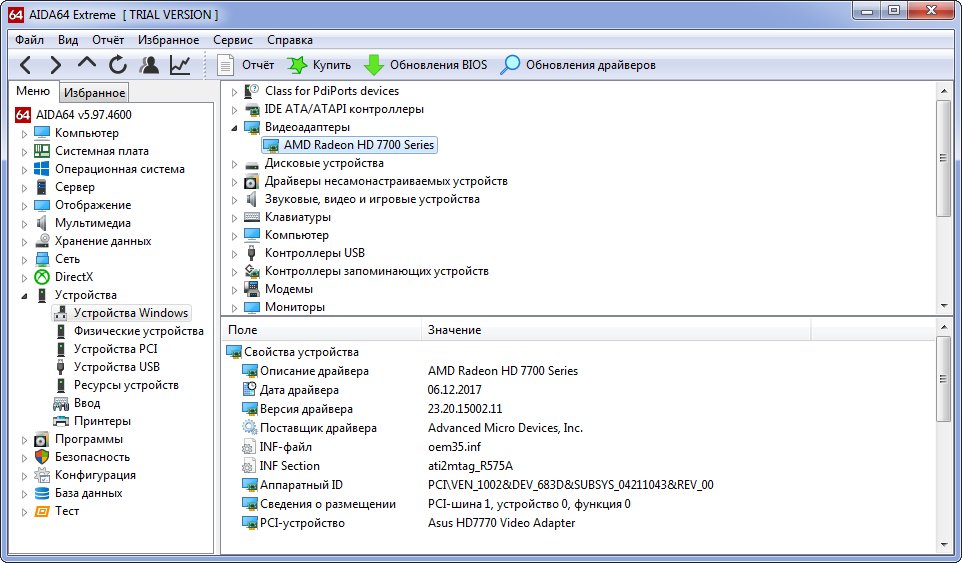
A PC stabilitásának gyorsulás utáni ellenőrzése
Кога процесор "разогнан", то работает на поышенных частотах, вистема может набат qe нállítási вállítási. Például a processzor túlmelegedhet és leválaszthat, vagy problémák merülhetnek fel az adatok cseréjével a RAM -szal, és különféle egyéb problémák lehetségesek. Általában mindez terheléssel nyilvánul meg, és rendes körülmények között semmi sem történik. Az AIDA64 ellenőrizheti a rendszer teljesítményét nagy terhelés esetén. Ehhez a processzort a lehető legnagyobb mértékben különféle számításokkal töltik be, és paramétereit ellenőrizzük. Egy ilyen terhelést meglehetősen „nehéz” alkalmazások készítenek - videó vagy 3D grafika, néhány játék és egyéb erőforrás -intenzív programok. Hogyan lehet használni ezt a lehetőséget az AIDA64 -ben? Ehhez van egy elem a "Szolgáltatás" menüben - "Rendszer stabilitási teszt". Az ablak megnyílik, ahol kiválaszthatja, hogy mely alrendszereket kell ellenőriznie. Alapértelmezés szerint a merevlemez és a grafikus processzor ellenőrzése le van tiltva, de be lehet kapcsolni. A processzor és a memória ellenőrzése tartalmazza.
A tesztet a "Start" gomb indítja el, és az ütemterv szerint nyomon tudja követni a folyamatot. Kövesse a processzor hőmérsékletét - ha túl nagy lesz, szakítsa meg a csekket. Az ablakban hibák és hibák jelennek meg, ha azok észlelik. Ha több mint öt van, akkor problémák vannak a számítógép konfigurációjával. A jelentés menthető a további tanulmányokhoz. A csekket a "stop" gomb segítségével, legalább fél órás munka után kell leállítani. Ha a hőmérséklet gyorsan növekszik, akkor korábban meg kell szakítani ezt a folyamatot. A "Szolgáltatás" menüben külön tesztek vannak a fő- és grafikus processzorok, valamint a merevlemezek számára is - ez is hasznos azok használatához. A program bal oldali oszlopában sok más ellenőrzési módszer is található, a "Teszt" ágban.
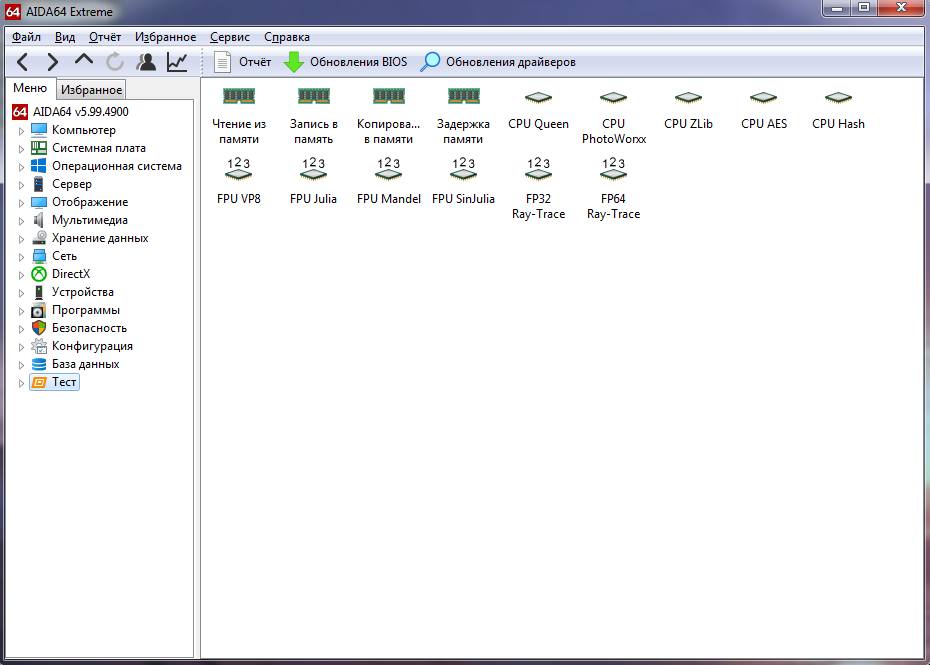
A hűtési hatékonyság értékelése
Néhány ember szereti a számítógépek teljesítményét különböző finom beállítások segítségével konfigurálni. Beleértve a „diszperzálási” módszert, amikor a processzor szorzója növekszik, és megnövekedett frekvenciákon kezd működni. De ugyanakkor erőteljesebben kezdi el, ami különböző problémákat okozhat, az újraindítástól a kudarcig. Az AIDA64 lehetővé teszi, hogy a processzor hőmérsékletét durva körülmények között, teljes terheléssel láthassa. Ezt meg lehet tenni a fent tárgyalt stresszvizsgálat segítségével. Ennek során a grafikon megjeleníti mind az egyes magok terhelését, mind a hőmérsékletet. Ezen grafikonok mögött be kell tartania, és ki kell értékelnie, hogy a hűtőrendszer hogyan működik -e annak funkciójával, amikor a processzor hosszú ideig teljesen betöltött.
De hogyan lehet megtudni a videokártya hőmérsékletét? Ugyanígy, de ki kell választania egy grafikus processzor tesztet - GPU. Hőmérsékleti érzékelője van, és adatainak megfigyelhető. A normál hőmérsékleti rendszer a rendszer normál működésének egyik feltétele. Ezért, ha a grafikonon látja, hogy a magok több mint 40-50 fokot melegítenek fel, akkor gondolkodjon azon, hogyan lehetne javítani a hűtést. Jobb, ha erős fűtéssel szakítja meg a tesztet.
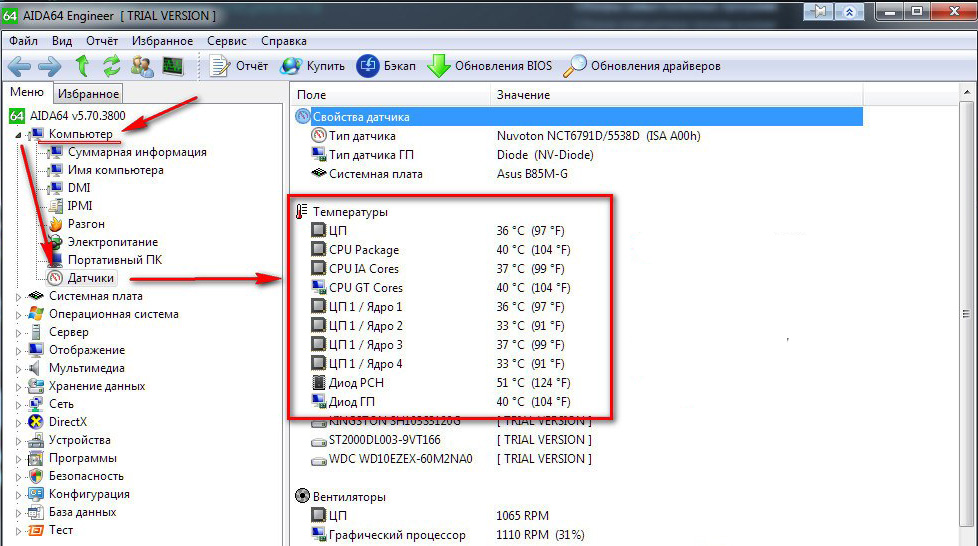
Berendezés minőségi tesztelése
Az alkalmazás jobb oldalán a nyitó lista különböző ágai lehetővé teszik, hogy mindent megtudjon a meglévő berendezésekről és szoftverekről. Például megtudhatja a RAM gyakoriságát a "System Board" ágban - "SPD" -ben. Minden sávról részletes információ található, ha több van. Mellesleg, itt láthatja a rések számát - az üres is megjelenik. Ellenőrizheti a RAM -ot a "tesztek" ágban. Van egy sor mindenféle lehetőség - olvasás a memóriából és a felvételből, a RAM időzítése és így tovább. Az ellenőrzés után egy összehasonlító táblázat jelenik meg, ahol a memória jellemzőit láthatja, összehasonlítva más konfigurációkkal.
A "Rendszerkód" ágban a "CPU" és a "CPUID" szakaszokban láthatja a processzor adatait is. Itt láthatja annak teljes nevét, a technológiai folyamatot, és még sok minden mást. A processzort különböző módokban tesztelheti a program bal oldalán található "Tesztek" szakaszban. Hogyan lehet megtudni az alaplap foglalatát? Nagyon egyszerű - az ágban a "System Board" - "System Board". A részletes információk a jobb oldalon jelennek meg, és az alábbiakban találhatók az aljzaton az adatok megtalálása. A "Chipset" szakaszban sok hasznos dolgot találhat a használt lapkakészletben.
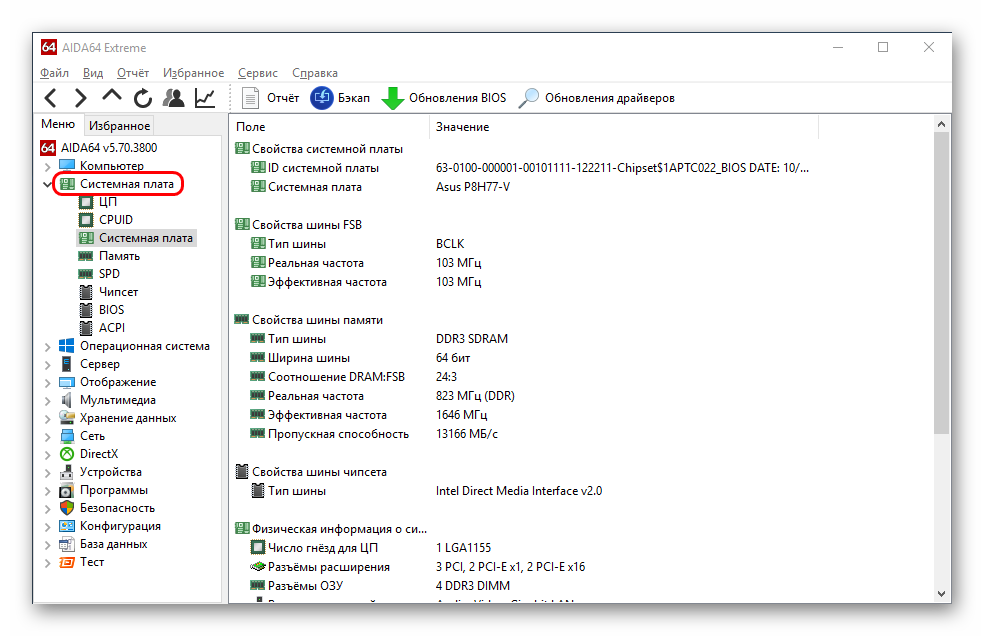
Hogyan lehet ellenőrizni a videokártyát az AIDA64 -ben? Az összes adat megtalálható a "Display" ágban - "Grafikus processzor" -ban. De a teszt elindítható a "Service" menüben - "GPGPU teszt". Kiszámítják és megjelenítik az adatátviteli sebességet különböző módokban. Ellenőrizheti a merevlemez -meghajtót is - ugyanabban a menüben van egy "lemez teszt" elem. Különböző tulajdonságokat ellenőrizni kell, és az eredmények megjelennek. És a műszaki információk az "ATA" ág " - az ATA" ágában megtekinthetők. Van minden, a méret, a súly és a gyártó.
Hogyan lehet stresszvizsgálatot végezni az AIDA64 -en keresztül
A processzor stresszvizsgálatára van szükség ahhoz, hogy a működési megbízhatóságát hosszú ideig a maximális terheléssel ellenőrizze. Ez különösen akkor fontos, ha teljesítményét például a túlloklással konfigurálják. Hogyan készítsük el, már megvizsgáltuk - a "Szolgáltatás" menüben van egy elem "rendszer stabilitási tesztje". De ne menj messze a számítógéptől és ellenőrizze a hőmérsékletet. Ha elkezdi gyorsan növekedni, akkor a csekkot meg kell szakítani, és a felismert hibák listája.
- « Az ubunta biztonságos eltávolítása az alulról
- Mi az előnye és hogyan lehet megnyitni a zenét M4A formátumban »

